ps导出切片
文章标题:如何使用Photoshop导出切片
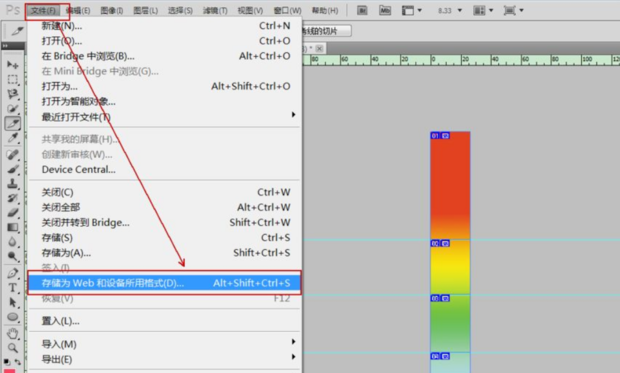
在网页设计、平面设计和多媒体制作等领域中,Photoshop无疑是一个不可或缺的工具。为了将图像切割成不同的部分以便在网页或其他媒介上使用,我们需要用到Photoshop的切片功能。接下来,我将为您详细介绍如何使用Photoshop导出切片。
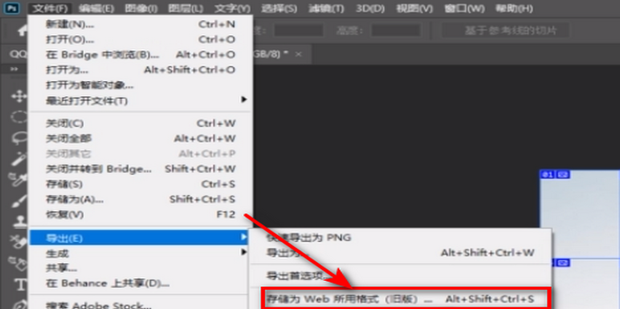
一、创建切片
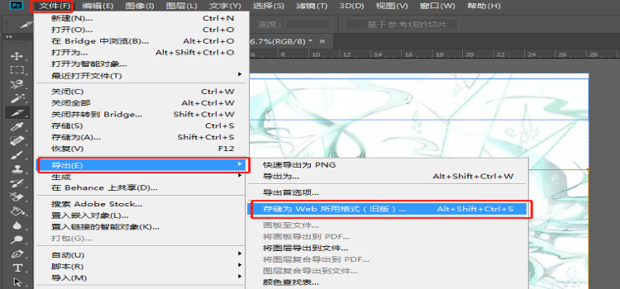
首先,您需要在Photoshop中打开您想要切片的图像。然后,在工具栏中选择“切片工具”(Slice Tool),也可以使用快捷键C进行切换。使用这个工具,您可以在图像上画出想要的切片形状和大小。如果您需要创建更复杂的切片布局,可以使用“切片选择工具”(Slice Select Tool)进行微调。
二、设置切片选项
在创建完切片后,您需要设置一些选项。点击“文件”(File)菜单,然后选择“存储为Web所用格式”(Save for Web)。在弹出的窗口中,您会看到关于每个切片的详细信息,包括文件大小、格式等。您可以根据需要对这些选项进行调整。
三、导出切片
在设置完选项后,您就可以开始导出切分了。在“存储为Web所用格式”窗口中,您会看到一个“导出”或“切片”的选项。选择这个选项后,您可以指定导出的文件格式(如JPEG、PNG等)和保存位置。然后点击“保存”按钮,Photoshop就会开始导出您的切片了。
四、注意事项
- 在创建切片时,尽量保持切片的形状和大小规则,这有助于提高网页加载速度和用户体验。
- 在设置导出选项时,根据您的需求选择合适的文件格式和压缩级别。一般来说,JPEG格式适用于照片和色彩丰富的图像,而PNG格式则更适合透明背景的图像。
- 如果您导出的图像需要用于响应式设计,请确保您的切片能够在不同设备上正确显示。
- 在导出前,最好对您的图像进行一次全面的检查,确保没有遗漏任何需要切分的部分。
五、总结
通过以上步骤,您应该已经掌握了如何使用Photoshop导出切片了。切片的正确使用对于网页设计和多媒体制作至关重要,它能够帮助您更好地管理和优化图像资源。如果您在操作过程中遇到任何问题,请随时向我提问。




















